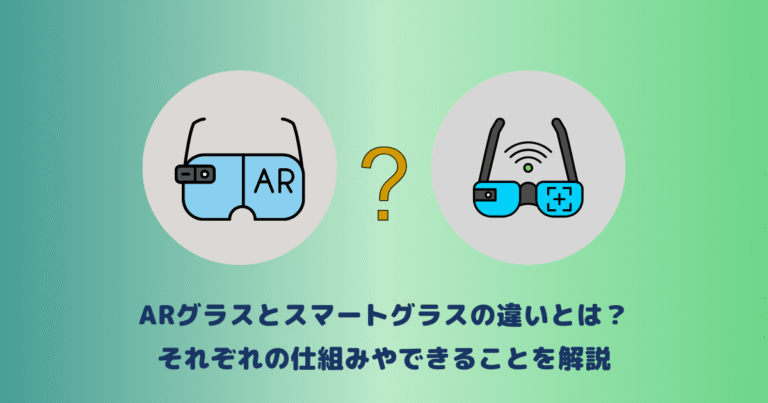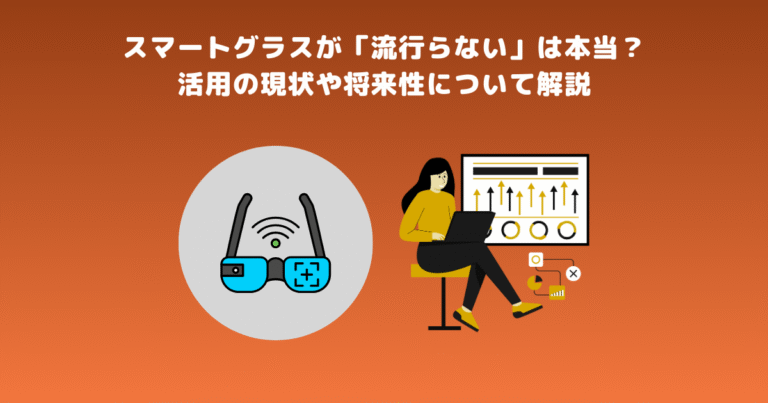SteamVRをワイヤレスでプレイし、更なる自由度と没入感を手に入れたいと思いませんか?
そこで今話題なのが、「ALVR」です。
ALVRを使用すれば、煩わしいケーブル線を気にすることなく、快適にVR体験を楽しむことが可能です。
本記事では、ALVRの対応機種や必要な環境、簡単な利用方法を詳しく解説します。
SteamVRプレイヤー必見のツールを、ぜひ体験してみてくださいね。
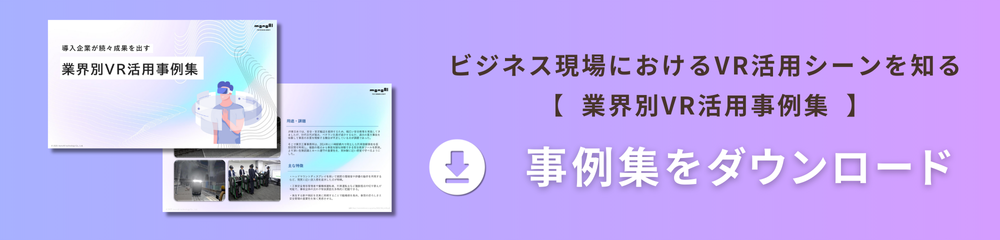
安全教育・反復練習・作業支援に役立つ
産業用VR活用事例集を無料プレゼント!

VRの活用をご検討の方必見の事例集!無料ダウンロードはこちら
資料をダウンロードする目次
|ALVRとは

ALVR(Air Light VR)は、PCVR(SteamVR)をワイヤレスでリモートプレイすることができる無料のオープンソースソフトウェアです。
従来、PC VRゲームをQuestで遊ぶには、LinkケーブルでPCと接続する必要がありました。 しかし、このツールを使用することで、Gear VR、Meta Go、Questなどのスタンドアロン型VRヘッドセットを使って、PC上のSteamVRゲームを楽しむことが可能になります。
したがってケーブルの煩わしさから解放され、より自由度の高いVR体験が可能になるのです。
詳しくは、こちらも参考にしてくださいね。

|ALVRに対応しているVRデバイス・PC
ALVRは現在、多くのデバイスに対応している汎用性に優れたソフトウェアです。
その一つ一つについて、以下で詳しく解説していきます。
VRヘッドセット
VRヘッドセットにおいては、皆さんがお使いの一般的なデバイスで使用が可能です。
Meta Quest 1/2/3/Pro
ALVRは、Meta Quest 1/2/3/Proシリーズすべてのモデルに対応しています。
どの機種もPCVRをワイヤレスで楽しめるという点は共通しており、自分のニーズに合ったものを選ぶことができます。
特にProモデルは、より高解像度と快適性を追求した上位モデルで、最先端のVR体験を求めるユーザーに最適です。
詳しくは、こちらも参考にしてくださいね。



Pico 4/Neo 3
Questシリーズ以外にも、Pico 4やNeo 3などのPico製のVRヘッドセットでもALVRと互換性を持つことが可能です。
Pico独自の機能である「Streaming Assistant」を使えば、PCとの接続がより簡単になり、気軽にVR体験ができます。
詳しくは、こちらも参考にしてくださいね。

Vive Focus 3/XR Elite
HTC製のVive Focus 3及びXR Eliteは、VRヘッドセットの中でも特に高性能なモデルです。
Vive Focus 3は、5K相当の高解像度を実現し、主にビジネス向けに特化した機能が充実しています。
XR EliteはVive Focus 3の後継機として発売されていますが、軽量かつ小型化したモデルです。
4K相当の高解像度で、その名の通りXRコンテンツも楽しめます。
詳しくは、こちらも参考にしてくださいね。

YVR 1/2
YVRシリーズは、中国市場向けに特化したVRヘッドセットです。
そのため、日本語環境には対応していない可能性があります。
コストパフォーマンスに優れており、基本的なVR体験は十分に提供される品質です。
独自のトラッキング機能が搭載されており、自分の動きをVR空間内でよりリアルに表現できるのも魅力です。
Lynx R1
Lynx R1はフランスのスタートアップ、Lynx Mixed Realityが開発したスタンドアローン型のVRヘッドセットです。
高解像度ディスプレイと90Hzのリフレッシュレートを備え、複数のカメラでARとVRの両方の体験をサポートします。
このヘッドセットは、VRとARの切り替えが可能で、3時間のバッテリー寿命と着脱可能なバッテリーを持ち、PCとの接続もサポートしています。
詳しくは、こちらも参考にしてくださいね。

Apple Vision Pro
Apple Vision ProはAppleが開発した先進のゴーグル型VRヘッドセットです。
ヘッドセットを装着すると、視線や指の動き、音声で操作が可能で、VRとARの世界をシームレスに切り替えることができます。
多機能な生体認証「OpticID」や豊富なエンタメ体験、マルチタスク機能など、多岐にわたる高度な機能を持つヘッドセットとして注目されています。
詳しくは、こちらも参考にしてくださいね。

PC
ALVRを快適に利用するには、PCのスペックに注意が必要です。
サポートされるOSはWindows 8/10/11ですが、Windows 7/XPやmacOSはサポート外です。
ALVRとの最適なパフォーマンスと互換性を確保するために、NVENCをサポートするNVIDIA GPU(GTX 1000シリーズ以上)またはAMF VCEをサポートするAMD GPUが必要です。
必要環境は、無線接続で5Ghz帯のWi-Fi環境(802.11ac規格以上)、または有線接続が推奨されています。
ALVRは、比較的低遅延で快適なプレイが可能ですが、ネットワーク環境やPCスペックによっては、遅延やカクつきが発生する場合があります。
快適なALVR体験を実現するためには、上記を参考にPC環境を整え、安定したネットワーク環境でプレイすることが重要です。
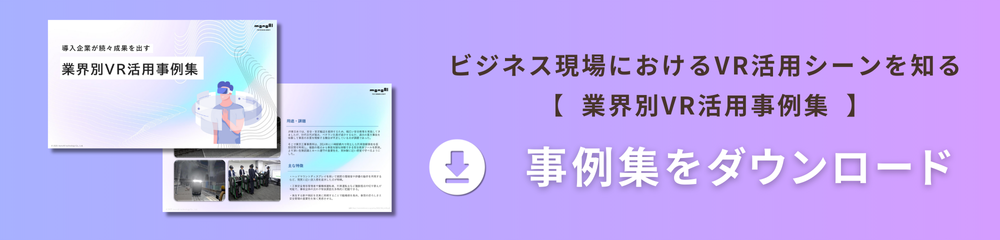
|ALVRを利用するには(Meta Questの場合)
多くのユーザーが使用しているMeta Questを例に、ALVRの利用方法について解説していきましょう。
SteamVRをインストールする
SteamVRを初めて使用する場合は、まずはSteam VRのインストールから始めましょう。
Steam上で “SteamVR” と検索してインストールします。
ALVRをインストールする
ALVRを導入するにはいくつかのステップが必要ですが、手順は比較的簡単です。
まず、ALVRの公式GitHubリリースページにアクセスし、
- 最新版のALVRインストーラー(ALVR-setup-x.x.x-alphax.exe)
- Meta Quest用のALVRクライアントアプリ(APK)
(ALVRClient-GithubNormalOvr-release-vx.x.x-alphax.apk)
以上の2つのファイルをダウンロードします。
Metaの開発者モードをONにする
Meta Quest用のALVRクライアントは公式アプリではないため、開発者モードを有効にする必要があります。
まず、Metaにログイン後、ダッシュボードの左側の“Manage”を選択します。
その後、右側に表示される“Create New Organization”で適当に団体名を作成します。
次に、スマホアプリを起動し、設定メニュー>Meta Questのヘッドセットを選択し、「その他の設定」を選択します。
その中から「開発者モード」をオンに切り替えることで、開発者モードが有効になります。
Meta QuestにALVRを設定する
まず、「Android Platform Tools」をダウンロードし、Cドライブの「platform-tools」に解凍します。
その後、ALVRのAPKをこのフォルダに保存します。
次に、Meta QuestをPCにUSB接続し、コマンドプロンプトで「cd C:platform-tools」を実行。
「adb devices」で接続を確認後、「Allow USB debugging?」で「Always allow from this computer」を選択し、再度「adb devices」で接続確認します。
成功したら最後に「adb install ALVRClient-xxx.zpk」を実行し、「Success」と表示されたら完了です。
|まとめ
ALVRは、SteamVRをワイヤレスで楽しめる画期的なツールです。
対応機種が豊富で、比較的安価なPCでも導入できるため、手軽に高画質なVR体験を始めることができます。
ケーブルの煩わしさから解放され、自由度の高いVRプレイを実現し、VR空間をより広く感じられるでしょう。
ALVRは進化し続けており、今後、対応機種や機能がさらに充実していくことが期待されています。
安全教育・反復練習・作業支援に役立つ
産業用VR活用事例集を無料プレゼント!

VRの活用をご検討の方必見の事例集!無料ダウンロードはこちら
資料をダウンロードする
 TWITTER
TWITTER
 FACEBOOK
FACEBOOK
 はてブ
はてブ